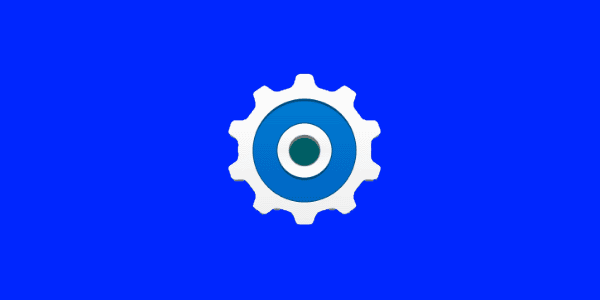PS4: Battlefield 4 luhet në spanjisht

Rregulloni një problem ku Battlefield 4 luan në gjuhën spanjolle në Sony PS4 në vend të anglishtes.
Përpara se të rivendosni PS4 në fabrikë, sigurohuni që e kuptoni se çfarë do të thotë kjo – do të fshini plotësisht gjithçka në hard diskun e konsolës. Kjo do të thotë se çdo gjë në të do të fshihet dhe nuk do të mund ta ktheni atë, pavarësisht se çfarë.
Mos e përdorni lehtë rivendosjen e fabrikës!
Nëse duhet ta bëni këtë në fund të fundit, më poshtë janë dy mënyra për ta bërë këtë. Mund ta rivendosni ose nga pulti juaj ose nga Safe Mode. Të dyja mënyrat arrijnë të njëjtin rezultat.
Padyshim mënyra më e lehtë për të rivendosur PS4-në tuaj është nëpërmjet Safe Mode. Për ta bërë këtë, duhet të fikni plotësisht tastierën tuaj. Mos e vendosni në modalitetin e pushimit, fikeni plotësisht. Nëse nuk përgjigjet, mund ta tërhiqni gjithashtu spinën, të prisni disa sekonda dhe ta futni përsëri.
Më pas, mbani të shtypur butonin e energjisë në tastierë derisa të dëgjoni dy bip. Bipi i dytë do të zgjasë afërsisht tetë sekonda - mos e lini të shkojë derisa ta keni dëgjuar. PS4 juaj do të nisë me një sfond të zi.
Ju keni disa opsione këtu - dy midis të cilave do të dëshironi të vendosni janë "Rivendosni cilësimet e paracaktuara" dhe "Inicializoni PS4". I pari rivendos gjithçka në të re pa fshirë të dhënat tuaja, ndërsa opsioni i dytë është rivendosja e plotë që fshin gjithçka. Ekziston një opsion tjetër i emërtuar 'Inicializoni PS4 (Rinstaloni Softuerin e Sistemit)' – ky opsion jo vetëm që do të rivendosë gjërat, por edhe do të riinstalojë sistemin operativ. Mos e zgjidhni këtë opsion nëse nuk keni një kopje të sistemit operativ gati për ta instaluar më pas!
Kur të kërkohet, zgjidhni Plotë në ekranin e Inicializimit. Jini të përgatitur të prisni pak - ky proces mund të zgjasë me orë të tëra. Kur procesi të ketë përfunduar, ju mund ta konfiguroni PlayStation-in tuaj si kur e keni marrë për herë të parë - një fillim krejtësisht i ri!
Ky është një proces disi më i ndërlikuar që përmban disa hapa shtesë. Së pari, shkoni te menyja Cilësimet e PS4-së tuaj dhe zgjidhni PlayStation Network/Account Management. Zgjidhni opsionin "Aktivizoni si PS4 tuaj kryesor", por sigurohuni që ta çaktivizoni atë.
Më pas, regjistrohuni përsëri dhe shkoni përsëri te menyja e Cilësimeve. Këtë herë gjeni opsionet e Inicializimit. Ekzistojnë edhe një herë dy opsione - "Rivendosni cilësimet e paracaktuara" dhe "Inicializoni PS4". Si më parë, opsioni i parë do të pastrojë vetëm cilësimet tuaja të ruajtura dhe do ta lërë të qetë diskun tuaj, ndërsa i dyti do ta fshijë plotësisht.
Kur të kërkohet, zgjidhni Plotë në ekranin e Inicializimit si në shtegun e modalitetit të sigurt. Jini të përgatitur të prisni disa orë derisa të përfundojë procesi. Pasi të ketë përfunduar procesi, mund ta konfiguroni PlayStation-in tuaj siç e keni bërë kur e keni marrë për herë të parë - një fillim krejtësisht i ri!
Rregulloni një problem ku Battlefield 4 luan në gjuhën spanjolle në Sony PS4 në vend të anglishtes.
Përpara se të rivendosni PS4 në fabrikë, sigurohuni që e kuptoni se çfarë do të thotë kjo – do të fshini plotësisht gjithçka në hard diskun e konsolës.
Si të zgjidhni një problem me zgjidhjen e televizorit kur përpiqeni të luani lojëra të caktuara në Sony PlayStation 3.
Si të çinstaloni aplikacionet, lojërat dhe të dhënat e lojës nga Sony Playstation 3.
Epic Games Store është një platformë dixhitale e shpërndarjes për video lojëra dhe softuer. Nisur në dhjetor 2018 nga Epic Games, kompania e njohur
Përdorimi i lojës në distancë në një kuvertë Steam ofron disa përparësi, duke e bërë atë një opsion tërheqës për lojtarët që kërkojnë fleksibilitet, komoditet dhe një përmirësim të
Përditësoni BIOS-in në ASUS ROG Ally për të mbajtur në gjendje të mirë dhe për të ndihmuar në shmangien e çdo problemi që do të ndërhynte në përvojën e përdoruesit.
Fshirja e lojërave dhe aplikacioneve nga ASUS ROG Ally mund të jetë e dobishme për disa arsye, të cilat të gjitha kontribuojnë në optimizimin e performancës së pajisjeve tuaja dhe
Dëshironi të dini se si të luani Xbox Game Pass në Steam Deck? Shikoni këtë udhëzues miqësor për fillestarët se si bëhet.
Pajisja portative e lojrave Steam Deck, Valves, është projektuar për të sjellë përvojën e plotë të lojërave kompjuterike në një pajisje dore. Një nga lojërat që ju
Gjatë viteve të fundit, ne kemi parë disa pajisje të lojërave të dorës të dalin në treg, por numri i opsioneve në dukje ka shpërthyer duke çuar në, dhe
Steam Deck, një pajisje revolucionare lojrash dore nga Valve, ofron një gamë të gjerë karakteristikash të personalizueshme dhe një prej tyre është aftësia për të ndryshuar
Meqenëse vetëm lojërat mund të jenë të mërzitshme, ja se si mund të shtoni shumë përdorues në Steam Deck tuaj lehtësisht me këto këshilla ndihmëse.
Kontrolloni përputhshmërinë e lojës në Steam Deck për të ditur se me cilat lojëra mund të luani dhe të argëtoheni dhe të harroni ditën tuaj.